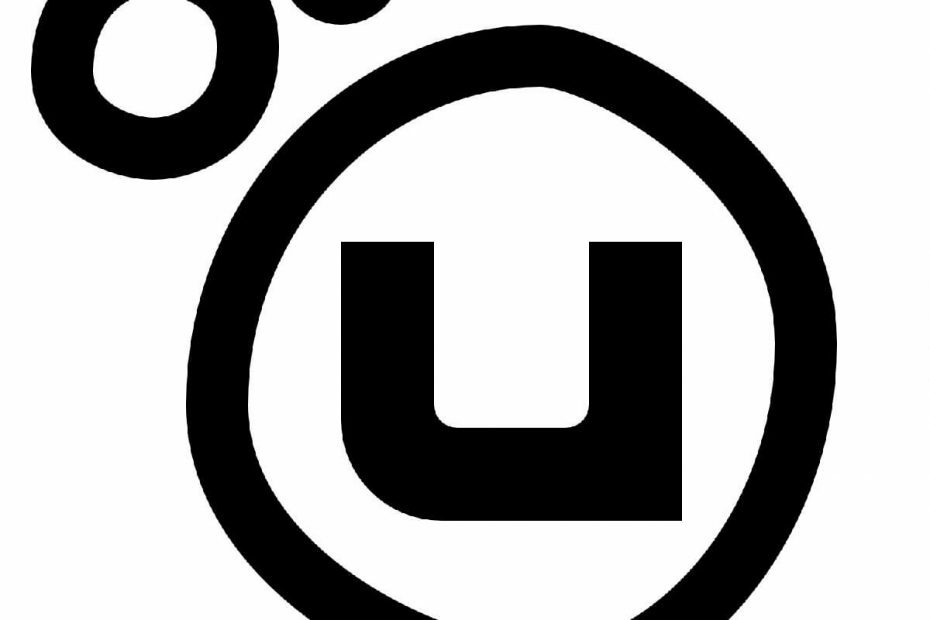
Denne programvaren vil holde driverne dine i gang, og dermed beskytte deg mot vanlige datamaskinfeil og maskinvarefeil. Sjekk alle driverne dine nå i 3 enkle trinn:
- Last ned DriverFix (bekreftet nedlastningsfil).
- Klikk Start søk for å finne alle problematiske drivere.
- Klikk Oppdater drivere for å få nye versjoner og unngå systemfeil.
- DriverFix er lastet ned av 0 lesere denne måneden.
Uplay er en fin spilldistribusjonsplattform der du kan kjøpe og laste ned Ubisoft spill og deres respektive DLCer.
Mer, det fungerer som et knutepunkt der du kan se prestasjoner, chatte med venner og lese nyheter fra Internett.
Som du sikkert allerede vet er tilgang til Uplay bare mulig via konto og passord.
Mange brukere klager på offisielle Ubisoft-fora at noen ganger Uplay ikke gjenkjenner passordet deres lenger.
På nettstedet kan jeg logge på normalt, men så snart jeg klikker på innlogging, avviser det umiddelbart at det ikke gjenkjenner passordet mitt, og ja, jeg er sikker på hva jeg skriver er riktig.
Bør jeg installere på nytt? Men når jeg gjør det, vil det kanskje få min offline modus til å forsvinne? Ikke klar til å risikere det ennå.
Det som gjør saken enda mer forvirrende er at den skjer helt tilfeldig.
Dessuten blir passord gyldige igjen etter en stund, selv uten noen form for brukerinnblanding.
Hva gjør jeg hvis Uplay avviser passordet ditt?
Den første løsningen du kommer til å tenke på er sannsynligvis en tilbakestilling av passordet.
Imidlertid ble det rapportert at dette problemet kan normalt oppstå når du endrer passordet fra kontoadministrasjonssiden, men fortsatt logger på Uplay i frakoblet modus.
Har du problemer med å glemme passordene dine? Hvorfor ikke prøve en av disse flotte passordbehandlerne i stedet?
1. Forhindre at Uplay alltid starter i frakoblet modus
- Når du starter Uplay før du logger på, klikker du på Innstillinger-menyen nederst i vinduet.
- Fjern markeringen Start alltid Uplay i frakoblet modus
- Klikk på Lagre
- trykk Ctrl + Skifte + Esc
- Når Oppgavebehandling åpnes, velger du Uplay-oppføringen
- trykk Avslutt oppgave
- Start på nytt Uplay
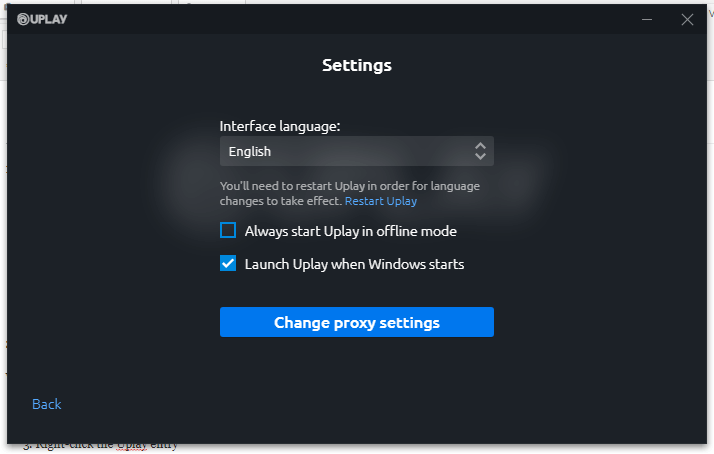
2. Installer Uplay på nytt
Selv om det ikke er noen forklaring på hvorfor akkurat disse løsningene fungerer, ser det ut til at det å installere appen noen ganger kan gjøre susen.
- trykk Windows + R
- Skriv inn appwiz.cpl
- Høyreklikk på Uplay-oppføringen
- Å velge Avinstaller / endre
- Gå over til Uplays offisielle side og last ned en ny ny klient
- Installere den
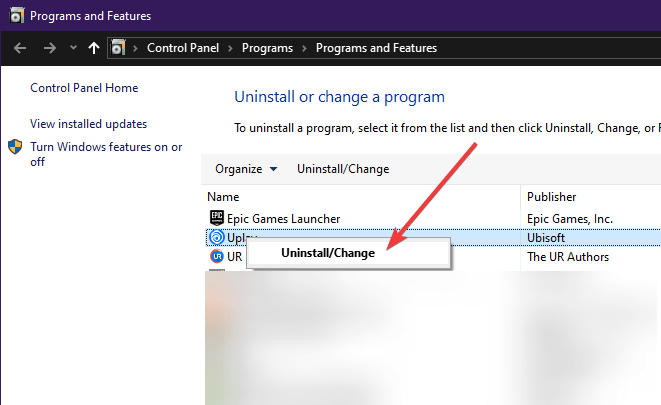
3. Sjekk for å se statusen til Ubisoft-serverne
Noen ganger, fordi serverne er nede, forteller applikasjonen at du har angitt feil legitimasjon.
Selv om denne feilmeldingen kan være misvisende, ganske enkelt Sjekk om Ubisoft har rutinemessig servervedlikehold, eller om det har problemer.
Ubisoft poster vanligvis på forhånd når de er klare til å utføre rutinemessig servervedlikehold, så sørg for å besøke siden deres fra tid til annen.
LES OGSÅ:
- Slik løser vi de vanligste Uplay-feilene på PC
- Tastatur slutter å fungere når du spiller Uplay-spill
- Uplay chat fungerer ikke? Prøv disse enkle løsningene


